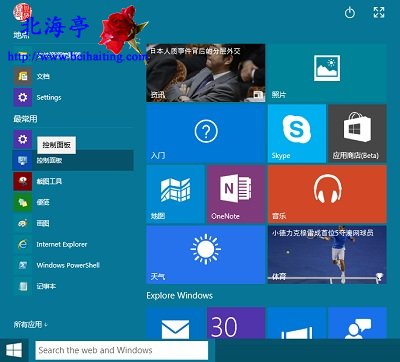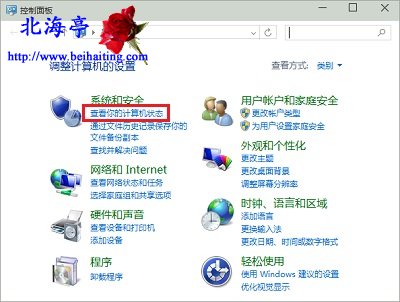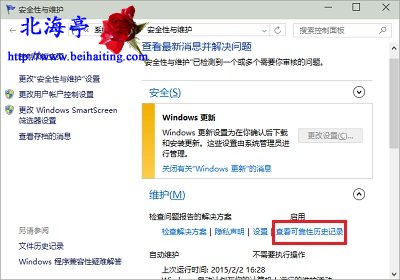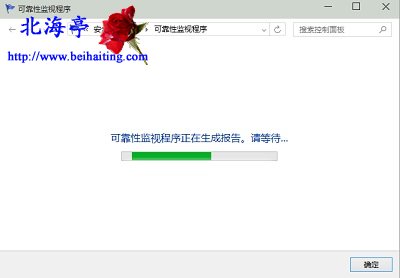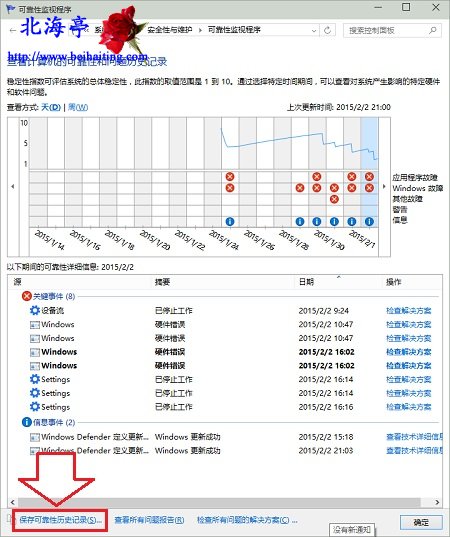|
Win10问题报告怎么打开,怎么查看Win10系统异常信息?习惯成自然,下面应该在连上积习难,其实重新适应的过程未必多么艰苦!比如Windows操作中心在Win10系统中被改成了“安全和维护”!所以通过它我们还是可以查看Win10问题报告的,以及进行相关设置。那么Win10问题报告怎么打开呢?下面的怎么查看Win10系统异常信息的内容,希望能帮到您!自己不会分析也没关系,至少会有利于高手帮助我们解决问题! 第一步、打开开始菜单没找到并点击打开“控制面板”
第二步、以前一直让您使用大图标查看方式,这次不行了,在类别查看方式下,在“系统和安全”项目下找到并点击“查看你的计算机状态”
第三步、在安全性与维护界面,在右侧窗口点开“维护”选项,找到并点击“查看可靠性历史记录”
第四步、会出现一个“可靠性监视程序正在生成报告。请等待…”的过程,请耐心等待!
第五步、随后会出现“查看计算机的可靠性和问题历史记录”界面,详细的列出系统异常信息。
温馨提示:点击底部“保存可靠性历史记录”按钮,就会出现保存界面,制定保存位置和命名好名称后,就可以保存成XML格式的Win10问题报告了! Win10问题报告怎么打开,怎么查看Win10系统异常信息的内容,希望能帮到您! (责任编辑:IT信息技术民工) |